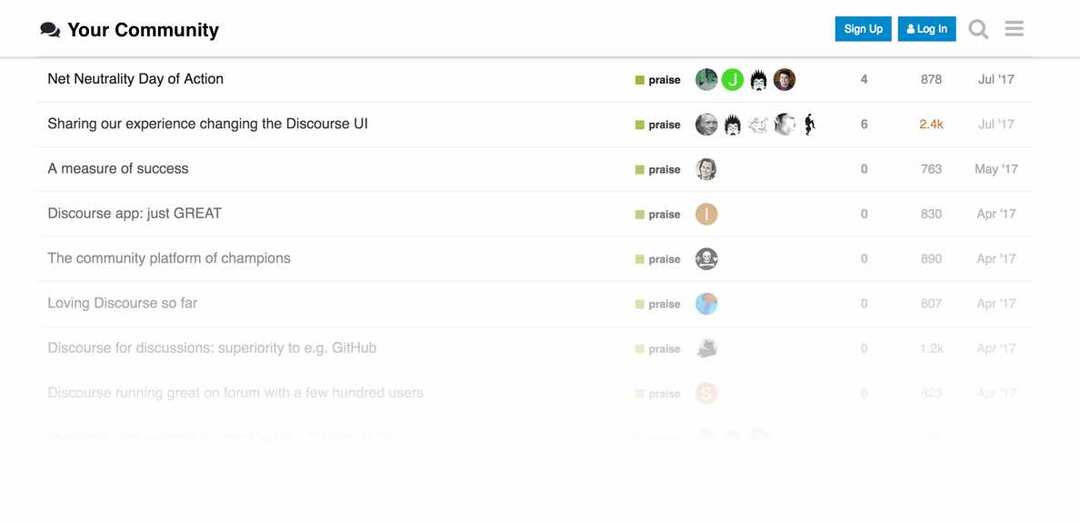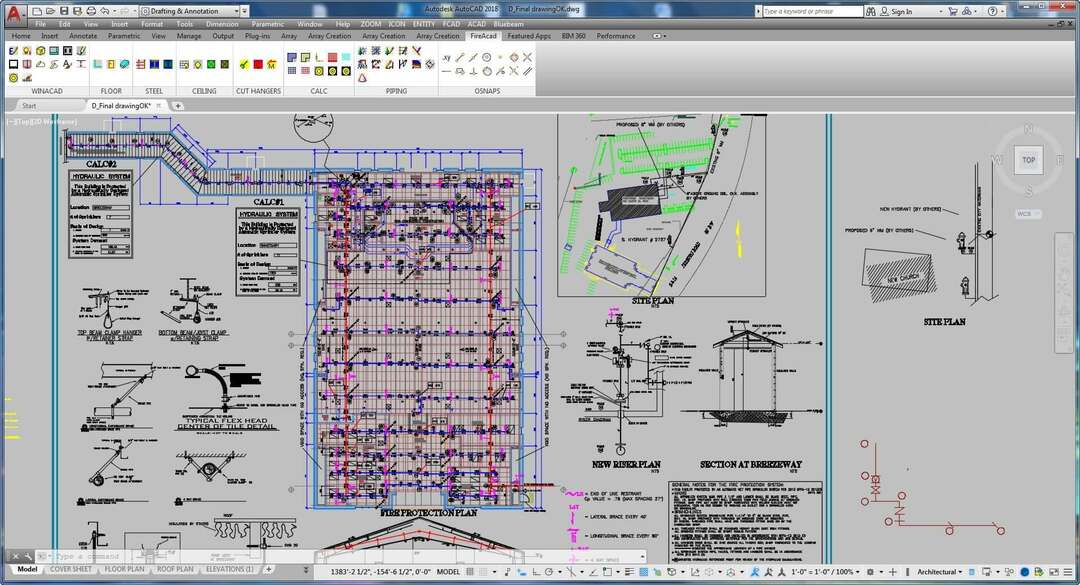Denne software holder dine drivere kørende og holder dig dermed beskyttet mod almindelige computerfejl og hardwarefejl. Tjek alle dine chauffører nu i 3 nemme trin:
- Download DriverFix (verificeret downloadfil).
- Klik på Start scanning for at finde alle problematiske drivere.
- Klik på Opdater drivere for at få nye versioner og undgå systemfejl.
- DriverFix er downloadet af 0 læsere denne måned.
I årenes løb så vi alle mulige gode værktøjer fra Microsoft. Mange af disse værktøjer har et stort antal brugere og fans over hele verden, men desværre måtte nogle af disse værktøjer afbrydes.
Et af disse værktøjer er Microsoft InfoPath, og i dag skal vi vise dig, hvordan du installerer det på Windows 10.
Hvad er Microsoft InfoPath?
Microsoft InfoPath er en software designet til at oprette og udfylde elektroniske formularer uden at skrive kode på en omkostningseffektiv måde.
Denne applikation leveres med "hvad du ser er hvad du får" formdesigner. Det giver dig mulighed for hurtigt at tilføje inputfelter, tekstfelter, knapper og andre elementer.
Værktøjet er specielt designet til udviklere og avancerede forretningsbrugere. InfoPath kan oprette sammensatte applikationer og workflow-sekvenser.
InfoPath blev først introduceret som en del af Microsoft Office 2003. I januar 2014 meddelte Microsoft sine planer om at afbryde denne applikation.
Ifølge Microsoft vil InfoPath blive erstattet af en ny mere platformoverskridende løsning. Imidlertid tilbyder Microsoft stadig support til InfoPath, og det vil fortsætte med at støtte det indtil april 2023.
Det er også værd at nævne, at InfoPath 2013 er tilgængelig som en enkeltstående applikation til download.
Derfor besluttede vi at downloade det og prøve. Husk, at denne version af InfoPath kræver ProPlus Office365-abonnement.
Med hensyn til kompatibiliteten er InfoPath 2013 fuldt kompatibel med Office 2016.
InfoPath bruges normalt af virksomheder til indsamle data og at gemme det på en lokal computer eller på en webserver, der hostes på SharePoint.
For at udfylde InfoPath-formularen skal brugeren have InfoPath Filler eller InfoPath Designer. Alligevel kan brugere også udfylde formularerne ved hjælp af en webbrowser.
Denne metode kræver ikke, at brugerne installerer InfoPath. InfoPath-filen skal dog uploades til en server, der kører InfoPath Form Services.
Hvis vi handler om nyttige værktøjer, skal du tjekke dette softwareværktøj, der hjælper dig med at løse eventuelle tekniske problemer med Office 365 og Outlook i denne artikel.
Sådan installeres Microsoft InfoPath på Windows 10?
Hvis du ønsker at downloade og installere Microsoft InfoPath på Windows 10, kan du gøre det ved at følge disse trin:
- Gå til Microsoft InfoPath-downloadside.
- Klik på Hent knap.
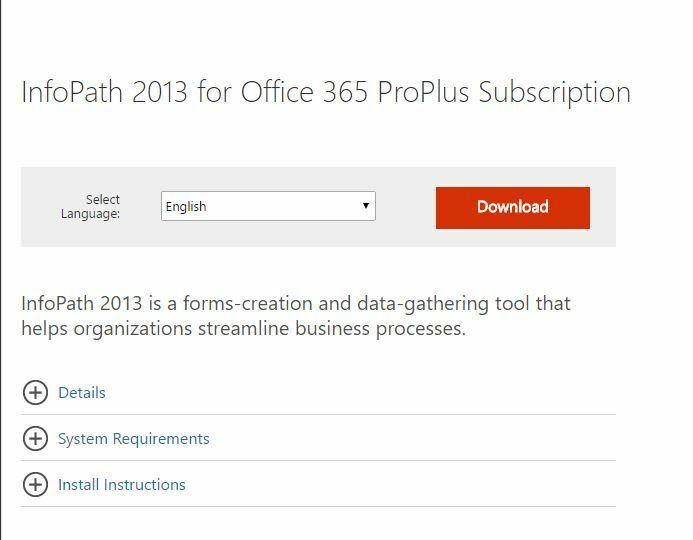
- Tjek den version, du vil downloade. Hvis du har en 64-bit version af Windows, anbefaler vi, at du downloader 64-bit version af InfoPath. Når du har valgt den ønskede version, skal du klikke på Næste knap.
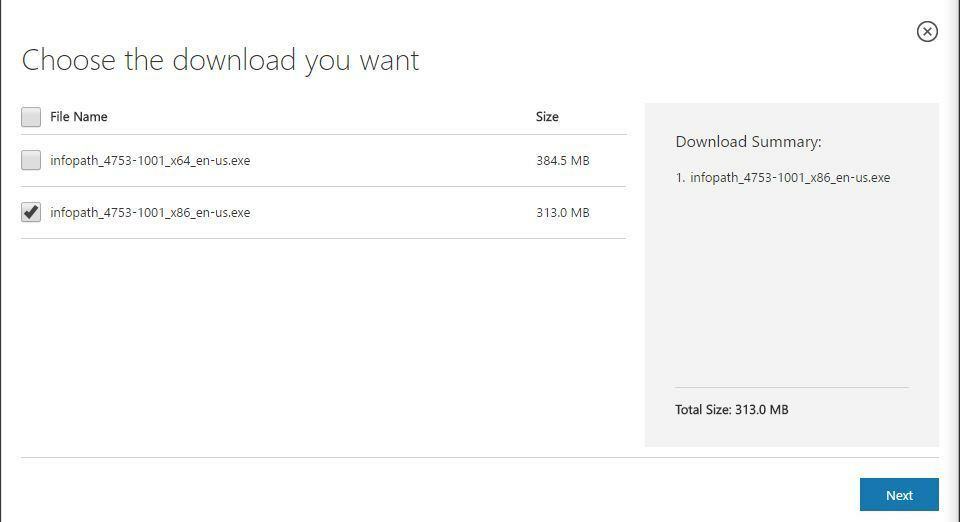
- Vent på, at InfoPath downloades.
- Når download er afsluttet, skal du finde installationsfilen og dobbeltklikke på den.
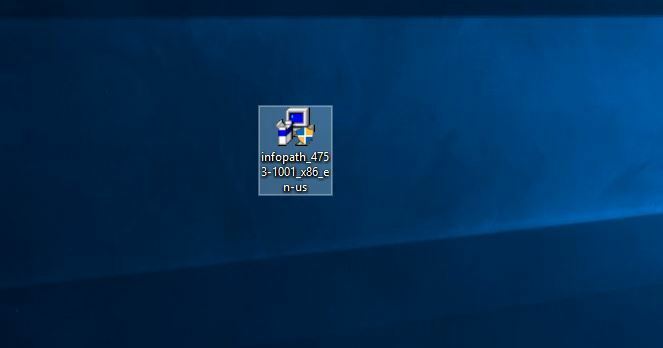
- Læs licensaftalen, tjek Jeg accepterer betingelserne i denne aftale og klik Blive ved.
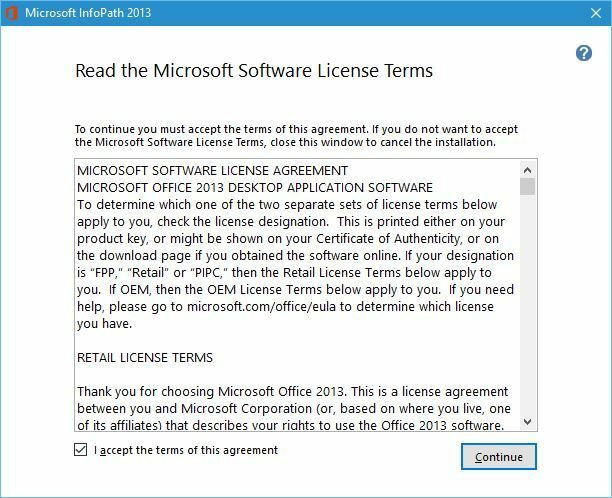
- Nu kan du vælge mellem ekspresinstallation og tilpasset installation. Hvis du vil installere Microsoft InfoPath i et andet bibliotek eller vælge hvilke komponenter, du vil installere, skal du klikke på knappen Tilpas. Hvis du vil installere softwaren til standardmappen, skal du klikke på Installer nu knap.
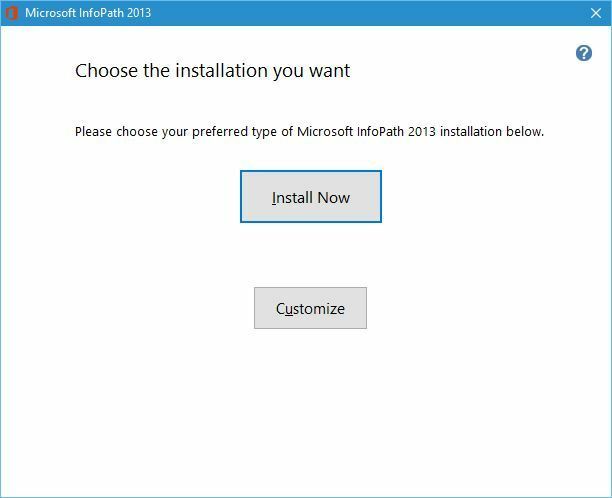
- Vent, indtil Microsoft InfoPath installeres.
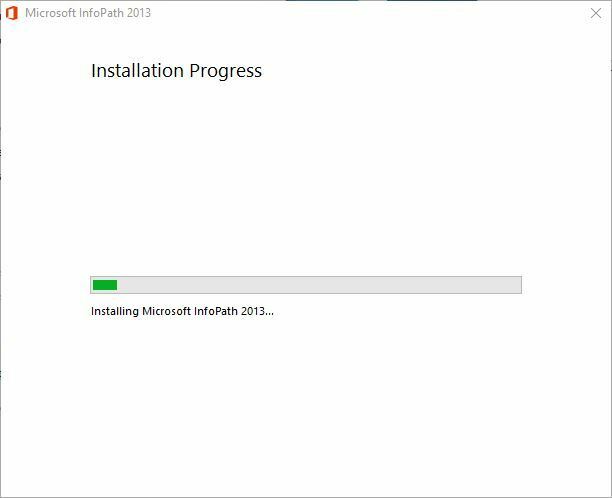
- Når installationen er afsluttet, skal du klikke på Tæt knap.
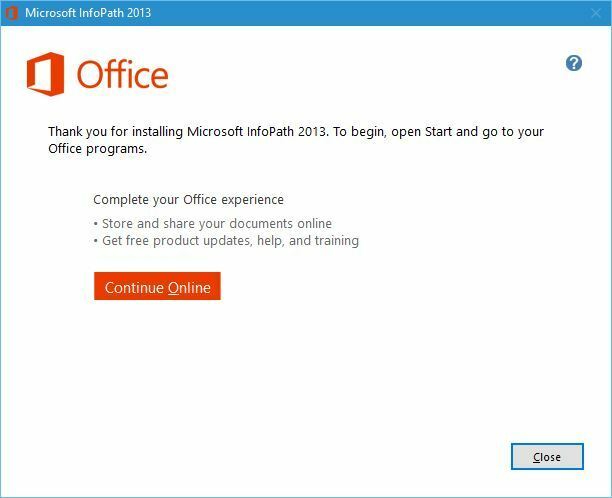
Når du er færdig med opsætningen, kan du starte applikationen ved at følge disse trin:
- Dobbeltklik på InfoPath Designer 2013 genvej.
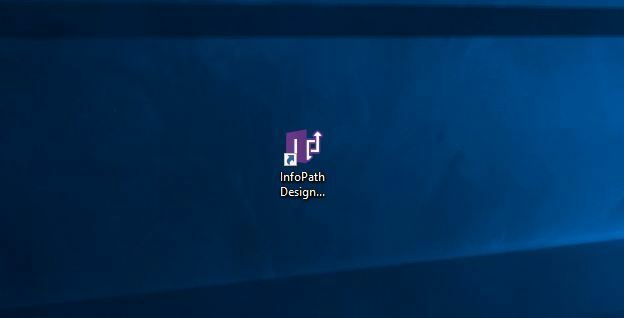
- Du bliver bedt om at installere opdateringerne til Office og anden Microsoft-software. Vælg en af disse muligheder, og klik på Acceptere.
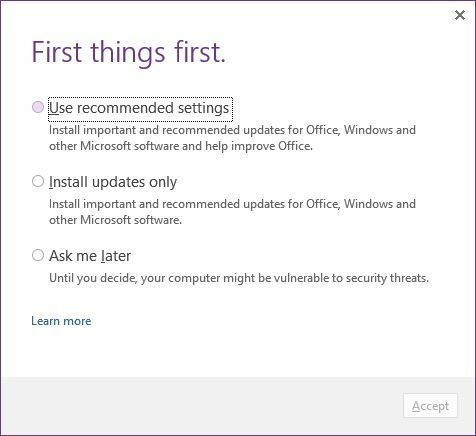
- Nu bliver du tilbudt at registrere InfoPath 2013. Dette program er tilgængeligt som en gratis prøveperiode i 30 dage. Hvis du vil bruge en fuld version, skal du aktivere den online.
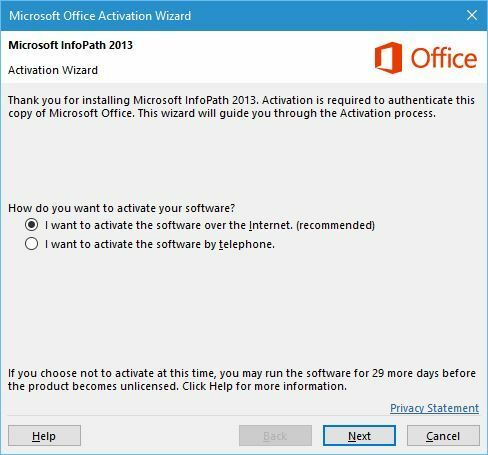
- Efter aktivering skal InfoPath Designer starte. Du har mulighed for at vælge mellem flere tilgængelige skabeloner.
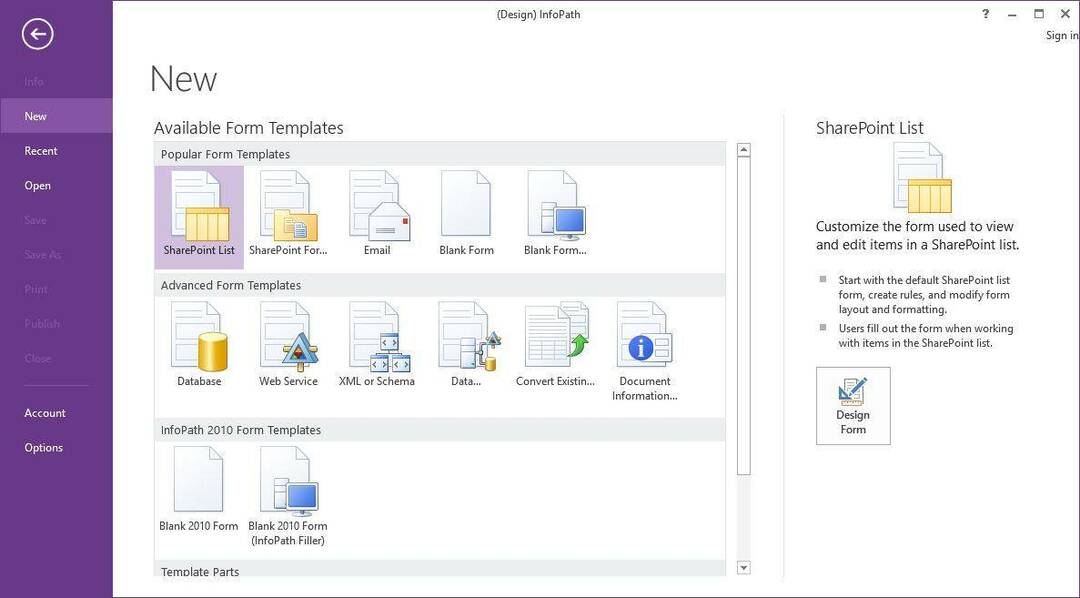
- Når du har valgt skabelonen, kan du tilpasse den, uanset hvad du vil.
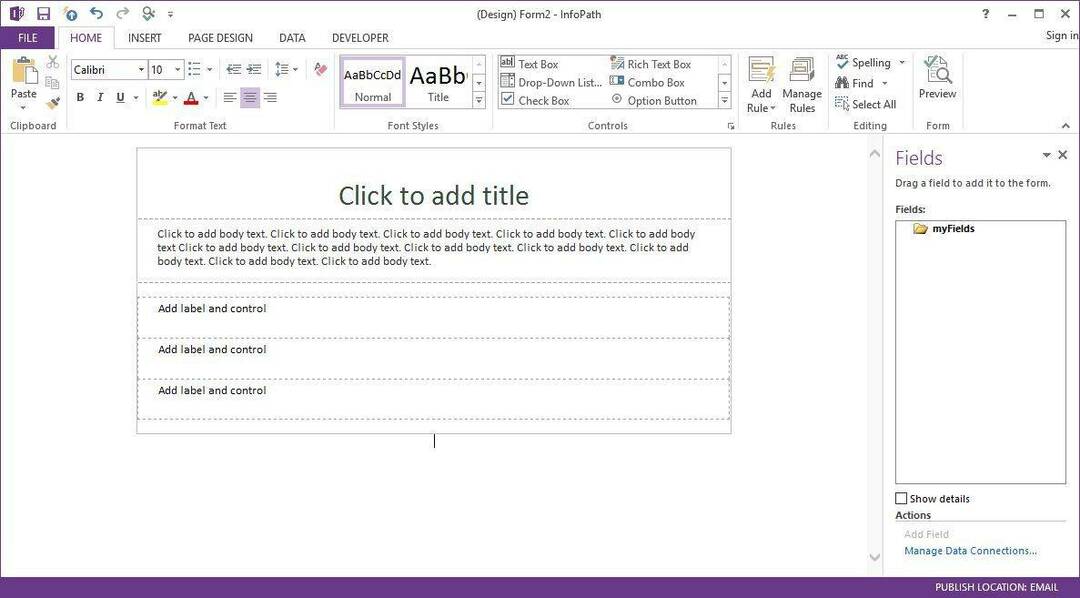
Microsoft InfoPath fungerer godt sammen med Windows 10. Husk dog, at dette ikke er en gratis software. Sørg derfor for at aktivere det så snart du kan.
Hvis du har andre spørgsmål, tøv ikke med at lade dem være i kommentarfeltet nedenfor.
LÆS OGSÅ:
- Cortana kan nu søge på dit indhold i Office 365
- Sådan downloades og installeres Photosynth på Windows 10
- Sådan downloades og installeres Windows Essentials på Windows 10